如何重新安装纯净版win7 ,详细教您如何安装
- 分类:重装系统 发布时间: 2017年11月23日 12:00:00
win7纯净版安装版iso一款非常不错的系统,也是现今为止最受大家喜欢的一款系统,即使win10是最新的新系统,但是也抵挡不了用户们对win7纯净版系统的热,那么如何重装win7系统呢?恐怕很多win7用户不知道,下面,小编就来跟大家说说如何重新安装win7。
win7系统使用久了,就难免会出现一些问题,而当我们无法解决该故障的时候,就会想到重装win7系统来解决问题,但是还有不少的win7用户对这块还不少很懂,为此,小编带来了重新安装纯净版win7的教程,希望可以帮助到大家。
如何重新安装纯净版win7
方法一:
可在“雨林木风”官网上下载,下载完成之后,直接将下载的文件放在任何一个盘符(优盘也行)的根目录之下,也就是进入磁盘的那个位置

重新安装电脑图解-1
然后双击OneKeyGhost_V6.5.11.168,然后在跳出的界面直接点击确定

win7电脑图解-2
再接下来的小窗口中选择是

重新安装电脑图解-3
接下来电脑就会重启,然后就会进入自动安装系统操作。

安装电脑图解-4
重启几次之后新的操作系统就安装完成了。

win7电脑图解-5
方法二:
1、首先关闭电脑上的杀毒软件,下载安装好装机吧一键重装系统软件并打开,选择win7纯净版原版系统进行安装。

2、软件将会开始自动下载系统文件,耐心等待,无需操作。

3、部署环境完成后,选择重启电脑。
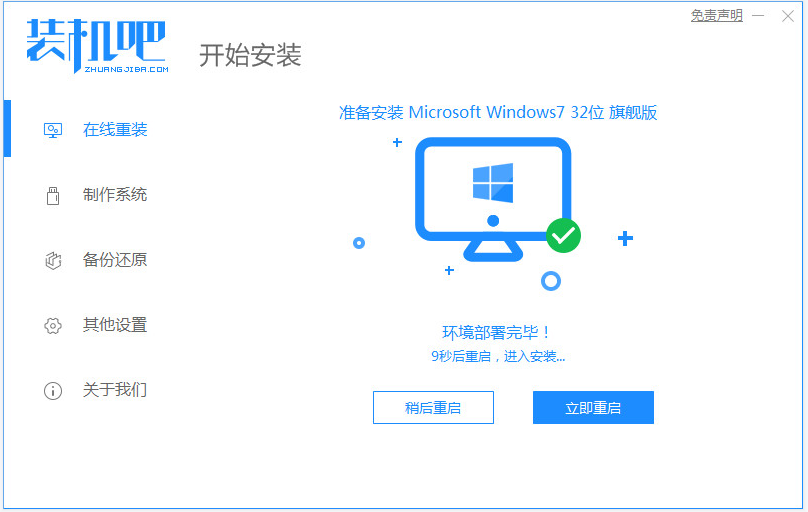
4、在这个界面选择mofazhu pe-msdn项进入pe内。

5、进入pe后,装机吧装机工具会自动开始安装win7系统。

6、提示安装完成后,选择重启电脑。

7、重启后进入到安装好的win7界面即表示系统安装成功。

以上就是重新安装纯净版win7的操作方法了,想要了解更多关于纯净版win7重新安装的内容可以点击装机吧一键重装软件了解更多资讯,希望以上内容可以帮到大家。
猜您喜欢
- xp安装版下载镜像安装教程2022/06/05
- u盘装机的详细教程2021/06/10
- 练习小马一键重装系统工具使用方法..2019/04/11
- 海尔电脑Windows10 家庭版安装教程..2021/03/30
- 详解宏基电脑u盘重装系统教程..2021/06/06
- 教大家系统之家一键装机怎么卸载..2021/05/30
相关推荐
- 电脑如何一键重装系统 2021-05-21
- Windows一键还原方法 2019-07-01
- 小马一键重装系统,详细教您如何简单安.. 2018-01-10
- 电脑一键安装window10的步骤教程.. 2021-12-10
- 笔记本重装系统到固态硬盘怎么操作.. 2022-06-13
- windows操作系统的安装步骤演示.. 2021-11-21



